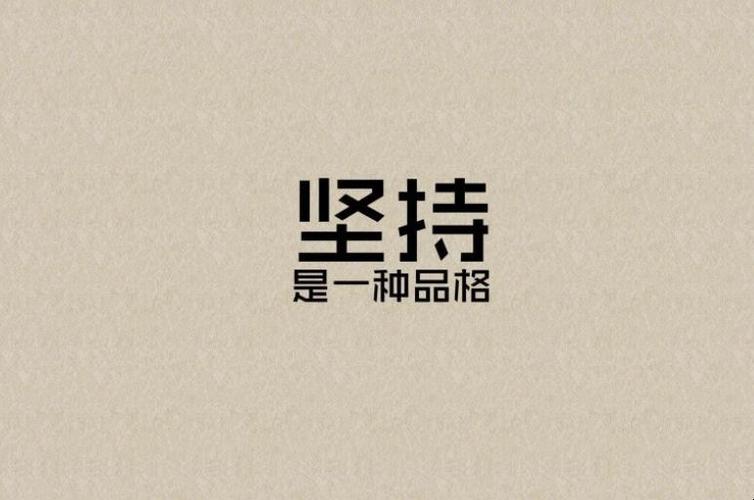
Cabu录音简单混缩流程
1.新建工程:点击File菜单中的NewProject来建立一个新的项目。选择Empty(空白)即可。
2.打开伴奏:把演唱的歌曲的伴奏调进来,File-Import-AudioFile。
3.建立音频轨:再建立一个音频轨,用来录制人声。CUBASE上方的菜单栏Project-AddTrack-Audio;我们选择Mono,也
就是单声道。或者直接在空白的区域处(我们刚所说的CUBASE窗口的第二部分)点击右键选择第一项AddAudioTrack
建立音频轨。
4.加效果器:在新建立的这个轨道上插入一个混响效果器,以便在唱的同时可以监听到的一个加入了混响效果的自己的声
音。这就是所谓的“听湿录干”。点击Inrts栏前面的“+”号,展开Inrts栏,在第一个黑色的栏里点击鼠标左键,
混响效果器Reverb。
5.录音:激活象小喇叭一样的那个钮,及点亮监听,录音者才可以听到加入了混响效果的自己的声音,点击录音键,开始
录音。
6.试听:要播放试听录制的人声则一定要把点亮的小喇叭按键再点灭才可以试听。如果感觉录制的声音有些小,①可以在
轨道前方的音量推子里把声音放大②点击音轨,然后把鼠标放在音轨上,面边缘中间那个蓝色小方块上,使鼠标变成一个
呈上下两个小箭头的样子,然后点击左键不要松开,往上拉可以放大音量③以利用CUBASE自带的效果选项,把这条音频最
大化,而且不会“破”,点击Audio-Process-Normalize在Normalize的对话框,Maximum前面的拉杆可以让你调整将要
把音量放大多少百分比,100%为最大,点击Preview键进行试听,感觉OK,就点击Process键,就会处理音频。
7.修正音高:在Inrts栏的第二个口上我们点击左键再加入一个效果器Autotun。
插入式的方法适合整条音频的处理:①InputType的框里是让你选择处理的是女高音还是女中音或是男高音还是男
中音;在Scale里面选择24Tone,当然你想更细致点还可以选择31Tone,不过有时分的太小的值反而把音拽到了相邻
的别的音上面,一般选择24Tone就很合适了。
破坏性的处理修正个别跑的比较多的音:①选择好要修正的区域,从菜单Audio的Plug-ins里面调出Autotun在
Autotun的上方蓝色的区域点右键,会出现AlwaysonTop的选项,选中它,Autotun就会一直处在屏幕的最前方。
②另外超牛的音高修正软件Melodyne纠正个别字:先把已经插入的3个效果器点灭,这是因为我们要在第四个栏口里插入
Melodyne,如果不点灭在Melodyne之前插入的三个效果器,那么进入Melodyne的声音其实是已经被前三个效果器修饰过
多声音,我们要修正的是原声。打开Melodyne在CUBASE中的插件界面MelodyneBridge,选中MelodyneBridge的Transfer
选项,然后把CUBASE中的播放指针放在要修改的地方的前端,播放要修改的那一段音频。然后停止。OK,将要修改的这段
音频文件就进入到了Melodyne中了。假如看到有一个音是在C5和B之间,看简谱我们知道这个音其实应该是在C5上,,
接下来我们就把这个音纠正到正确的位置上。先用鼠标选择这个音,然后点击Melodyne的菜单Edit,选择CorrectPitch,
(QuantizeTime选项是纠正时间位置的,可以和拍子对齐),在CorrectPitch的对话框,我们可以通过调整拉杆来设
置纠正的幅度,我们选择100%,然后点击OK,由于这个音的位置是稍偏B音的位置,所以软件自动给纠正到了B音上,
如下图。但我们需要的是个准确的C,很好办,用鼠标直接往上提到C就OK了。
8.降噪:VST插件BiasSoundSoap(声音肥皂),WAVES插件里的X-NOISE都是专门来做降噪处理的。降噪处理的幅度大
了肯定就会损坏音质,所以做好前期工作,录制一个干净自然的声音最重要。用插入式的方式用插入式的方式对付大小比
较均匀的低噪:确认你已经安装了WAVES的插件包,在轨道的插入栏的第三个黑色空白处点击鼠标,然后选择Directx-Waves
C1comp-gataMono,因为我们录的是单声道。在WavesC1comp-gataMono效果器的面板上点击Load,找到HFNoi
Reduction选项,选择它。预置好的参数绝对可以达到降噪的要求了,如果不满意,还可以自己再稍微调节下,如果还不
满意,建议从新录音。
9.混音:先把这两轨的音量都减低一下,放到-3.39的位置。这是因为两轨的音量都是在0DB的位置,但加起来就会超过
0DB,那样的话电平就破掉了,所以要把单个轨道的音量都降低一些。如果工程文件有几十轨的话,我一般都是把每一轨的
音量都先放在-5.0的位置然后再开始混音。按键盘上的快捷键F3,就会跳出CUBASE的调音台窗口,在调音台的最右边那
个通道就是总输出通道,我们点击总输出通道的“e”按钮进入总输出通道的Channel界面。我们要在总输出通道上加入一
些效果器,来完成整一首歌的缩混。
①首先在总输出通道的的Channel上我们要先调出一个频谱仪看一下频谱。在效果器插入栏的第8个口上我们插入一个
WAVES的频谱仪WAVESPAZAnalyzer,简单看了一下,没有发现什么频段破掉。OK。
②在效果器插入栏的第1个口上,我们来加入一个立体声扩展的效果器,来增强整首歌的立体声感觉。我选Bluetubes
的BTStereoImaqer,在BTStereoImaqer的界面,调节拉杆可以设置扩展的范围,我一般选择40左右。
③在效果器插入栏的第2个口上,我们选择WAVES的母带处理器L2来进行母带处理,点击L2的Load,在预置的参数中
你可以选择你所需要的参数,我们选择HiResCDMaster。
④至此,这首歌的混音工作基本结束了,不过我们想音质达到最好的一个状态,所以我们再在第7个栏里加入一个CUBASE
自带的效果器Uv22hr,Uv22hr是模拟著名的ADDA模数数模转换系统Apogee公司产品的一款VST小插件,Uv22hr可以
说是录音界的一个工业标准。我们买不起Apogee的硬件,就用这款插件来增强一下我们的音质吧,在Uv22hr上选择16Bit。
(效果器插入栏里的1到6插入的效果器是推子前的,7和8插入的是推子后的)
10.导出mp3:回到CUBASE的主界面,用鼠标把两条音轨都选择上,也可以按快捷键“Ctrl+A”。然后要选择导出的范围,
按键盘上的快捷键“P”,就自动把范围全部选择,点击CUBASE的菜单File-Export-AudioMixdown。在AudioMixdown
窗口上端是选择存放的路径,下端是设置导出的格式以及相关的信息。点击Filesof框的下拉箭头,可以看到有很多种格
式可以选择,我们是要导出一个MP3文件,所以选择MP3那一选项。然后点击Save键。导出MP3时还会接着跳出这个对话
框是要你来填写关于这首MP3的一些相关信息的。包括:歌曲名称,您这位艺术家的大名,是什么风格等等,你也可以不
填,都无所谓,点击OK。
本文发布于:2023-03-05 23:41:15,感谢您对本站的认可!
本文链接:https://www.wtabcd.cn/fanwen/zuowen/1678030876150965.html
版权声明:本站内容均来自互联网,仅供演示用,请勿用于商业和其他非法用途。如果侵犯了您的权益请与我们联系,我们将在24小时内删除。
本文word下载地址:音量放大.doc
本文 PDF 下载地址:音量放大.pdf
| 留言与评论(共有 0 条评论) |